Представьте себе, что вы ищете что-то важное в Интернете и находите видео на YouTube, в котором это объясняется. Как обычно в видео на YouTube имеется вступление и вы пытаетесь пропустить его, дважды нажав на правую часть экрана пару раз. Пару раз это проделав, вы все еще видите вступление.
Двойное касание для перемотки — полезная функция, но иногда этого недостаточно. Особенно для видео, где вступительное или рекламное сообщение кажется бесконечным. К счастью, есть способ перемотки вперед или назад на время, превышающее 10 секунд в Ютубе. В этой статье расскажу, каким образом перематывать видео вперед и назад в YouTube больше чем на 10 секунд.
Как пропустить более 10 секунд в видео на YouTube
Открываем приложение YouTube на своем телефоне и тапаем по своей аватарке вверху справа.
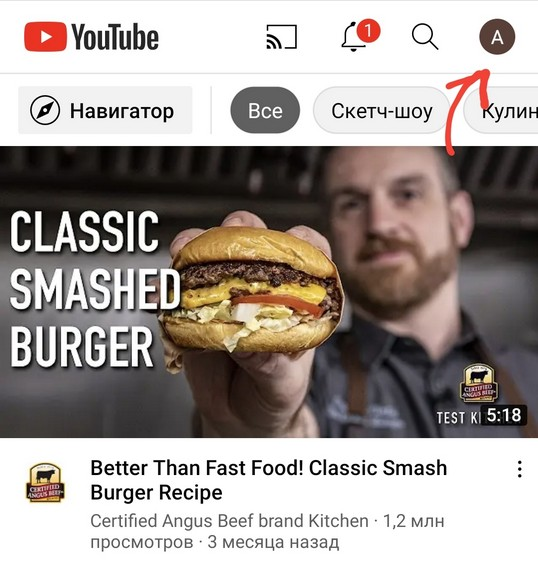
Переходим в раздел Настройки.
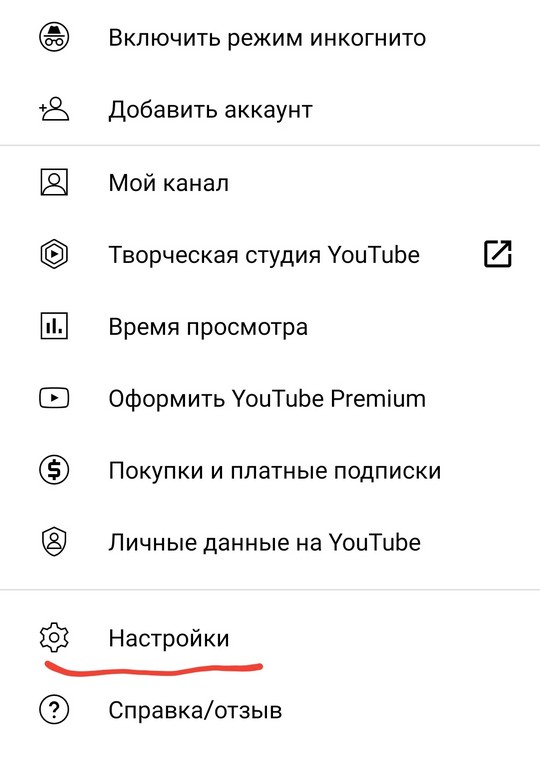
Далее открываем раздел Общие.
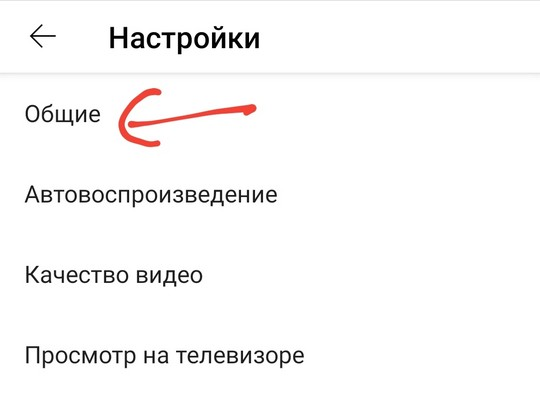
Находим пункт меню Перемотка двойным нажатием.
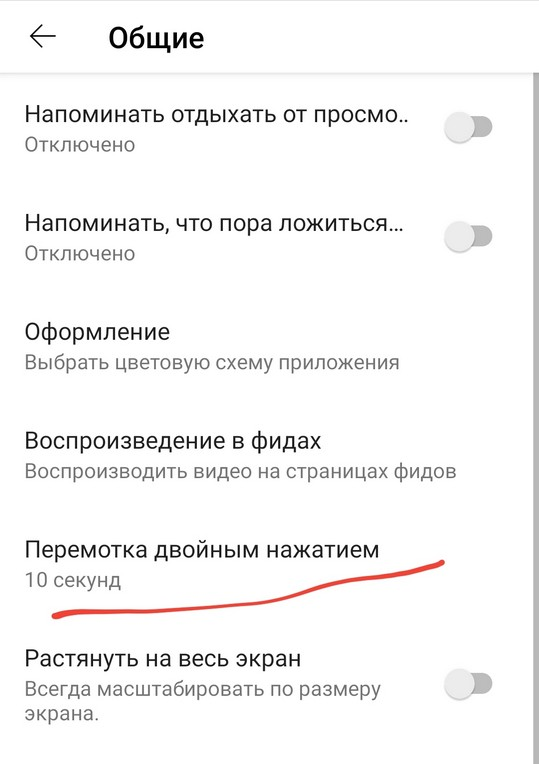
Открываем его и устанавливаем нужное время для перемотки.
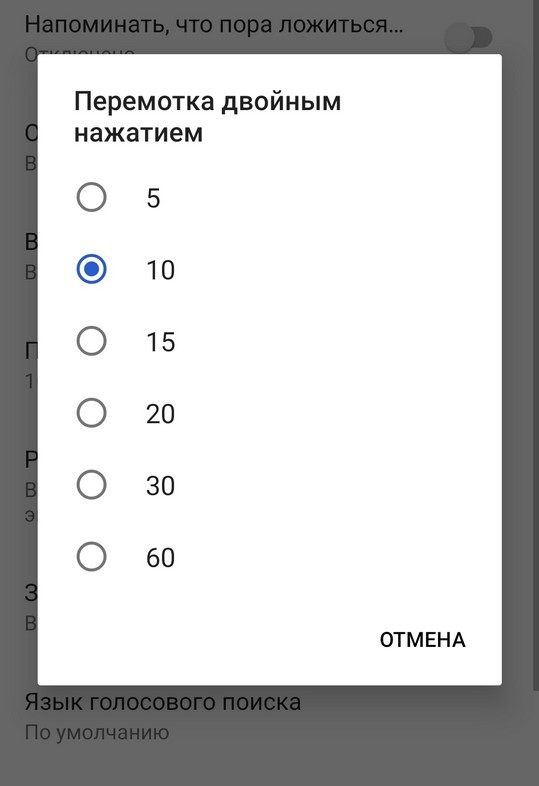
Если вы, как и я, обычно пропускаете вступление и рекламные сообщения в видеороликах YouTube и сразу переходите к самому интересному, вы знаете, как это неудобно — постоянно дважды нажимать на кнопку, чтобы пропустить часть видео, пока не найдете нужную часть ролика.
Эта опция позволяет увеличить длину двойного нажатия с 10 секунд до 60 секунд. Она работает как вперед, так и назад.
